Como criar templates no SendGrid
Para criar templates é necessário acessar o site do SendGrid e fazer o login na sua conta.
Após acessar, localize no canto esquerdo o menu principal e clique em Templates, em seguida clique em Transactional.
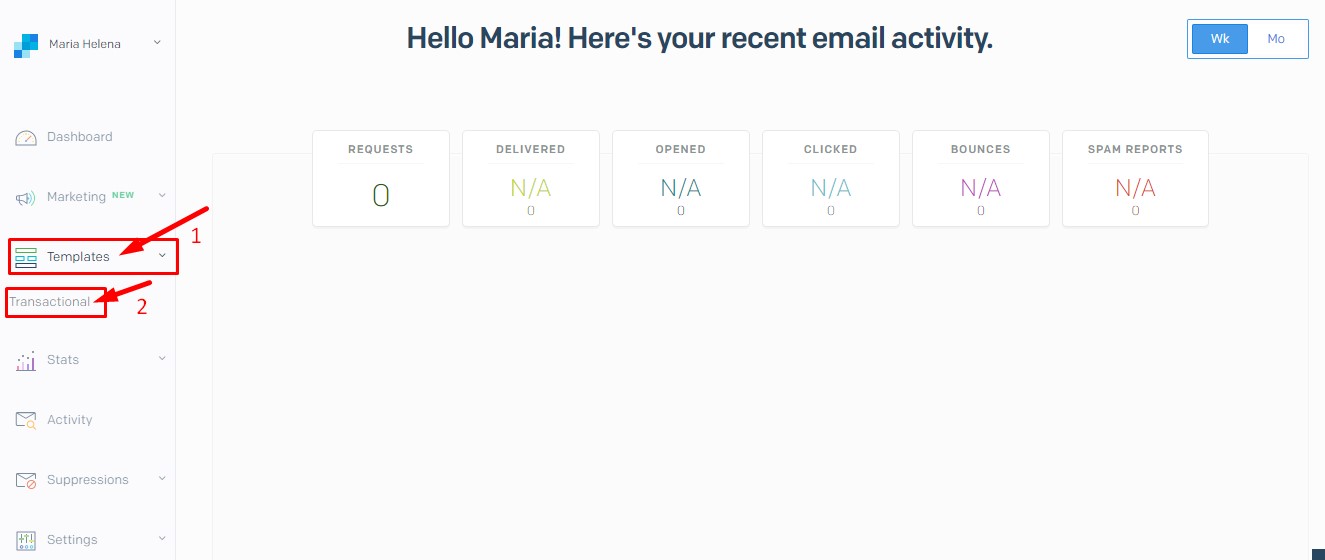
Em seguida clique em Legacy Templates.
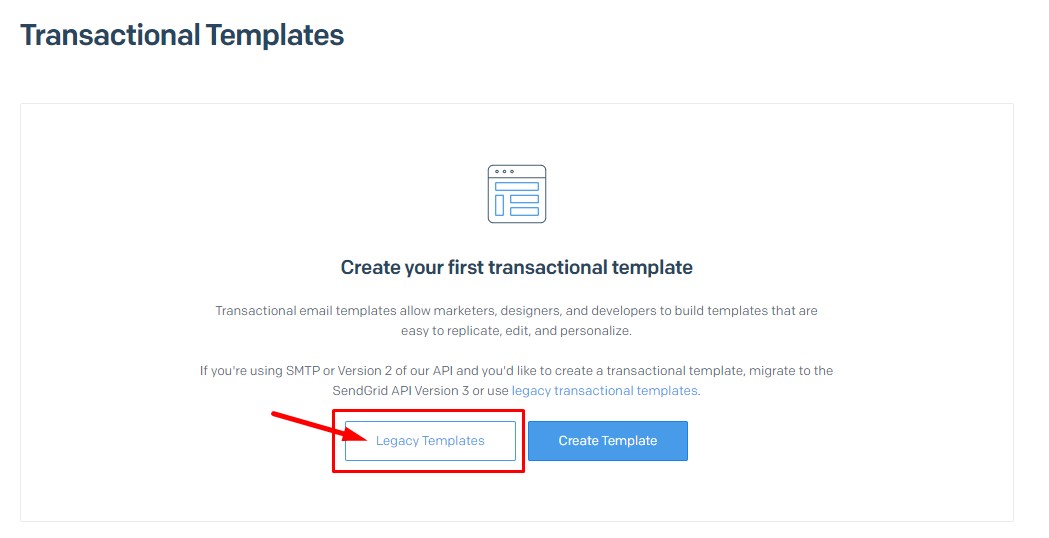
Agora clique em Create a Legacy Transactional Template.
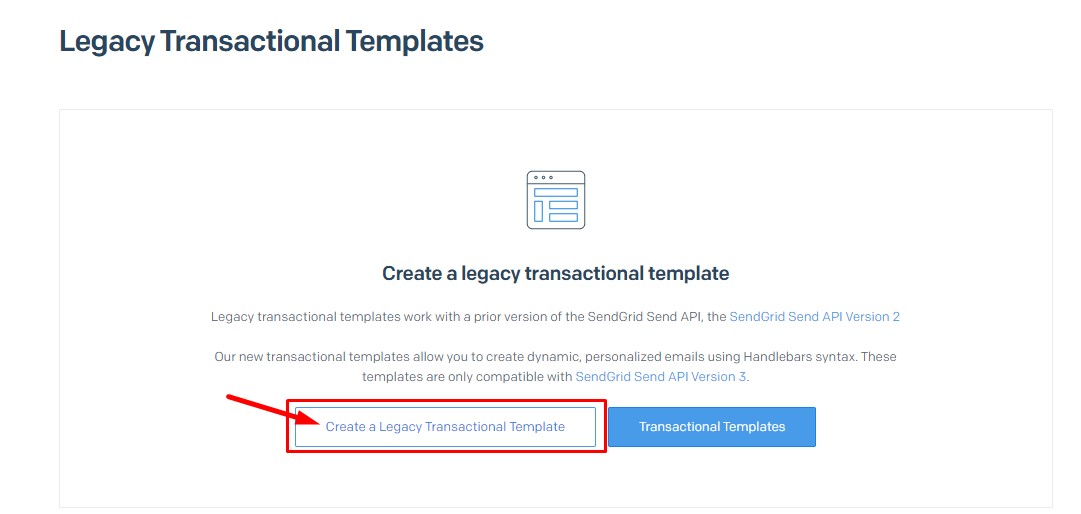
O próximo passo é informar o nome do conjunto de templates, no campo Name, por exemplo: Templates sistema ERP. Depois clique em Save para salvar.
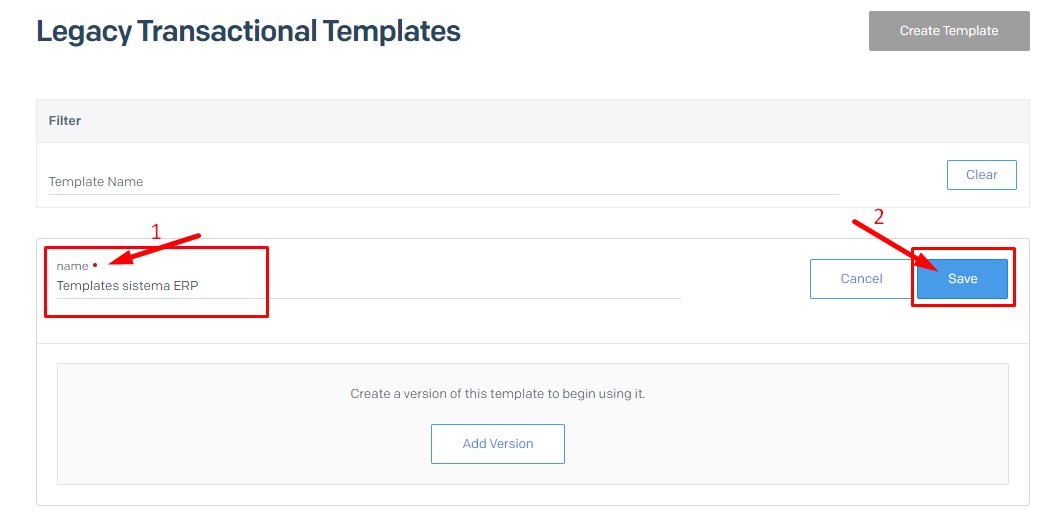
Após salvar o conjunto de templetes clique em Add Version para criar um modelo. Obs.: Dentro do conjunto de templetes criado você pode criar vários modelos.
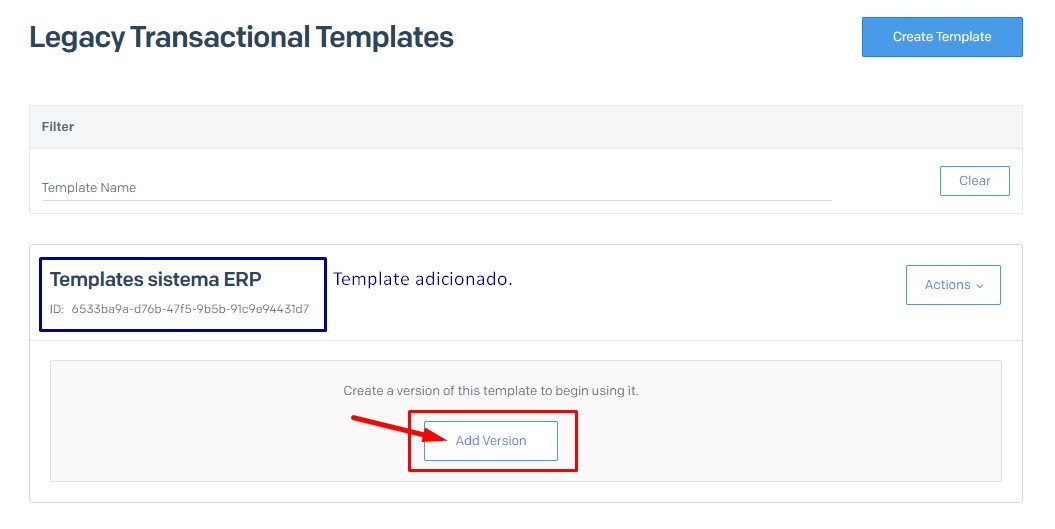
Você tem duas opções: pode criar um modelo selecionando módulos (Design Editor) ou criar um modelo inserindo um código HTML (Code Editor). Selecione a opção que deseja e depois clique em Continue.
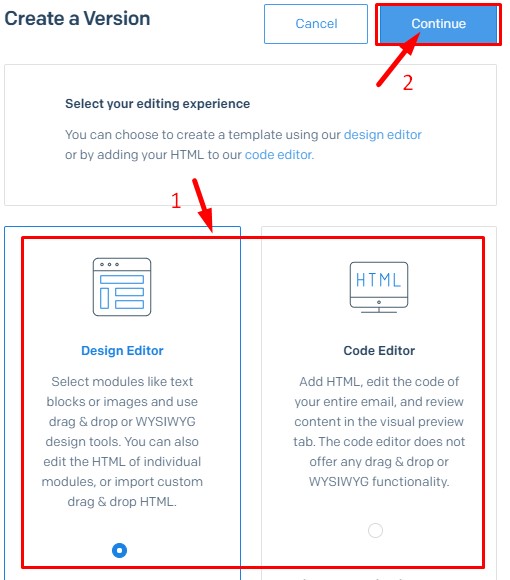
Na opção Design Editor, informe o nome do modelo (1), o assunto do email (2) e um texto prévio sobre o conteúdo do email (3). Obs.: Se optar por Code Editor, basta inserir as informações solicitadas e o código fonte. Seguiremos o tutorial com a opção Design Editor.
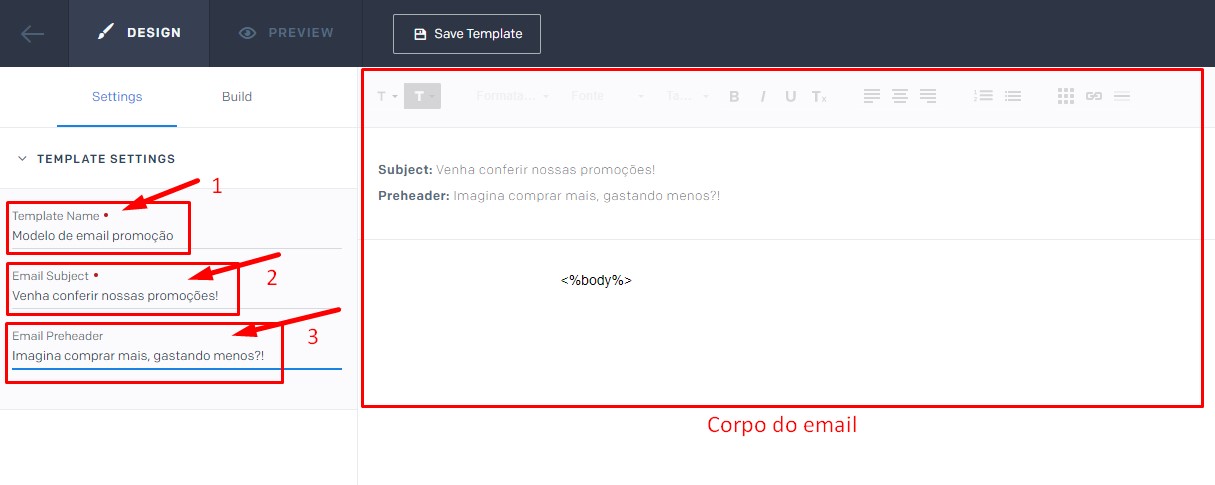
Após preencher os dados solicitados, informe a mensagem de email que será enviada. Na Aba Build é possível selecionar vários módulos pré definidos para utilizar na mensagem, basta clicar e arrastar para o corpo do email.
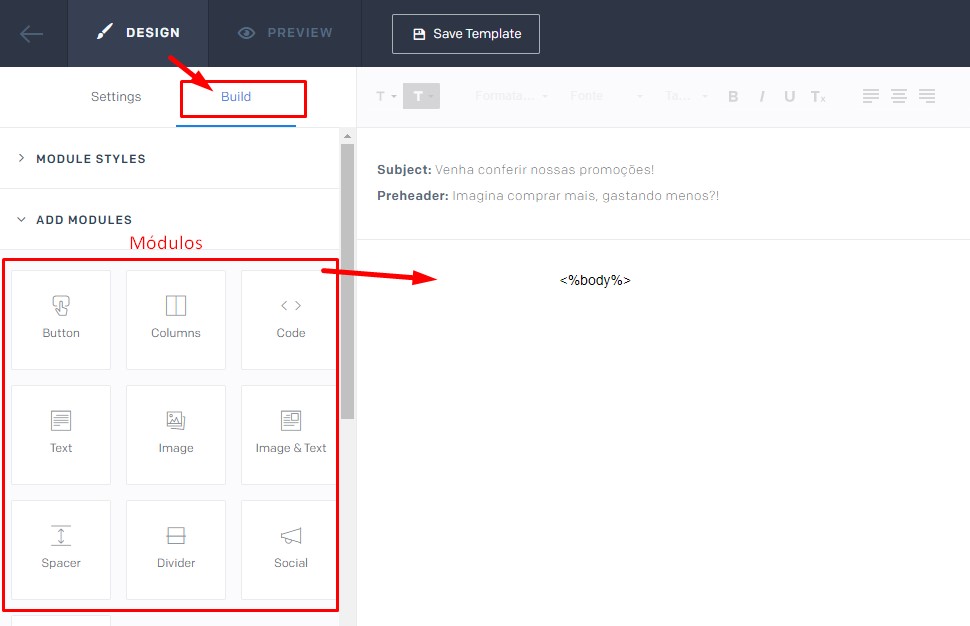
Observe o exemplo abaixo:
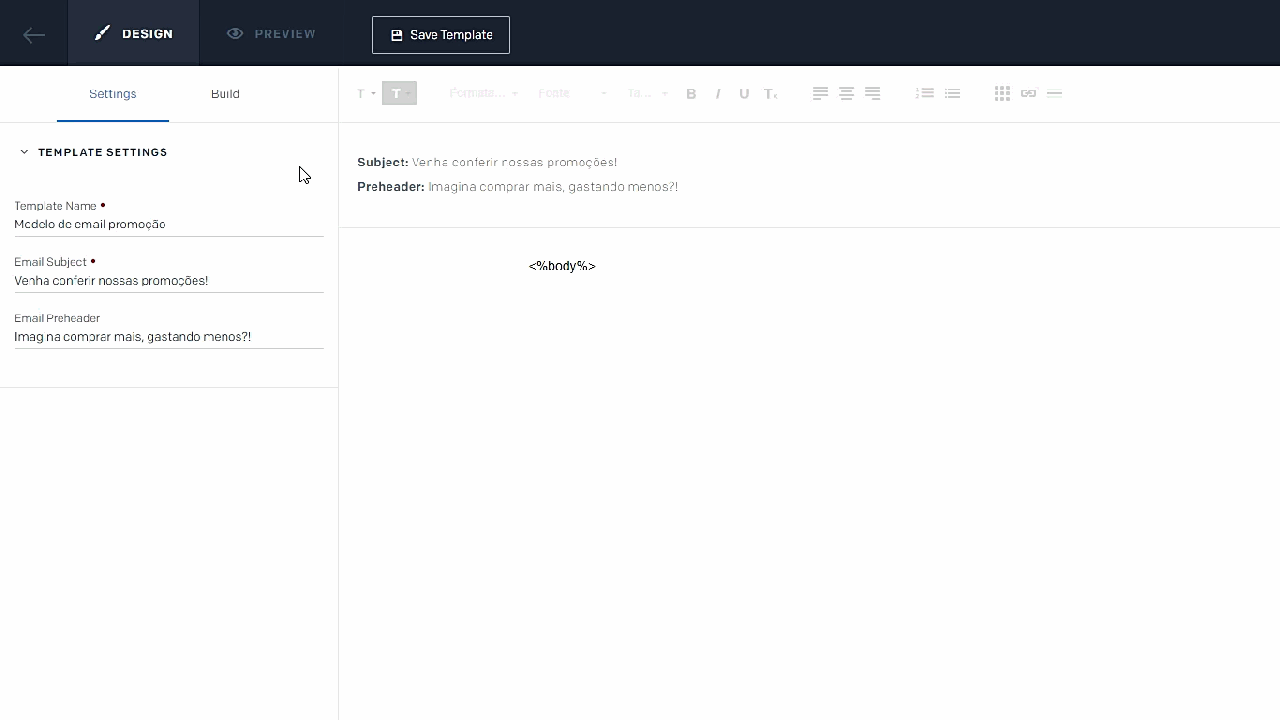
Após adicionar os módulos e criar o email, clique em Save template.
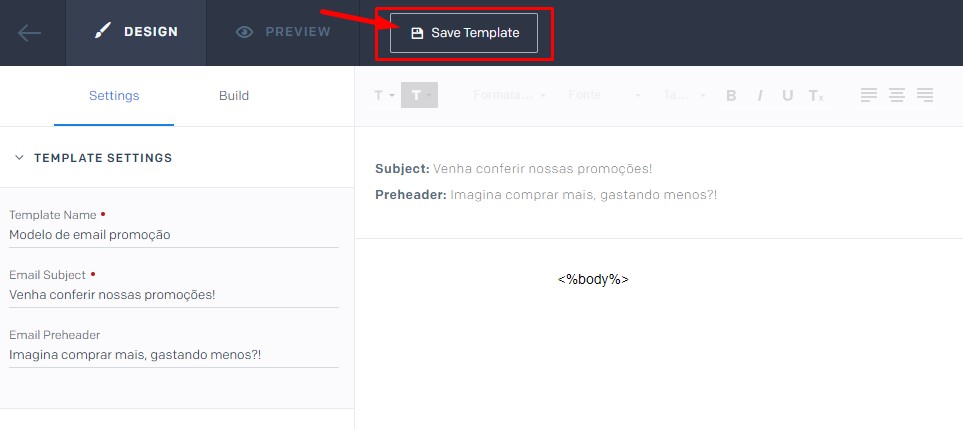
O modelo criado será exibido dentro do grupo de templates criado, nesse caso "Templates sistema ERP".
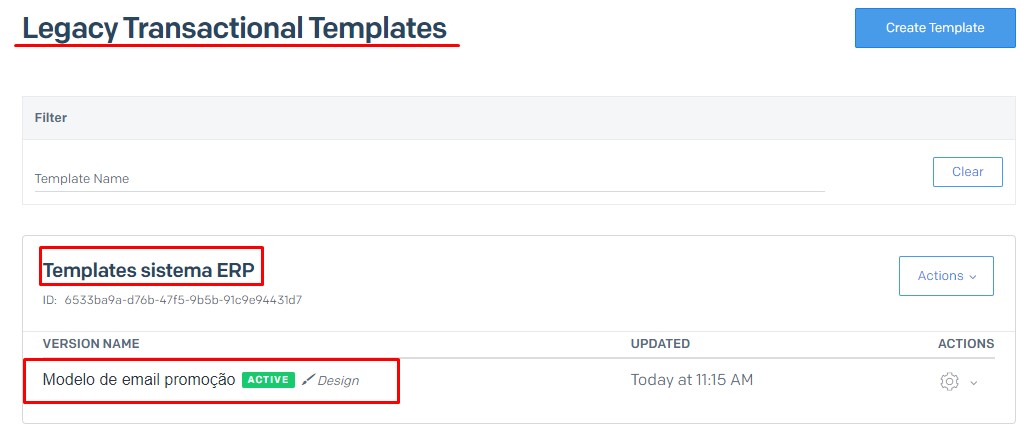
Agora vamos verificar o template criado na integração no sistema. Acesse o ícone em formato de engrenagem no canto superior do sistema, em seguida clique em Aplicativos. Acesse a integração com o SendGrid.
Na tela inicial clique em Templates, em qualquer uma das duas opções.
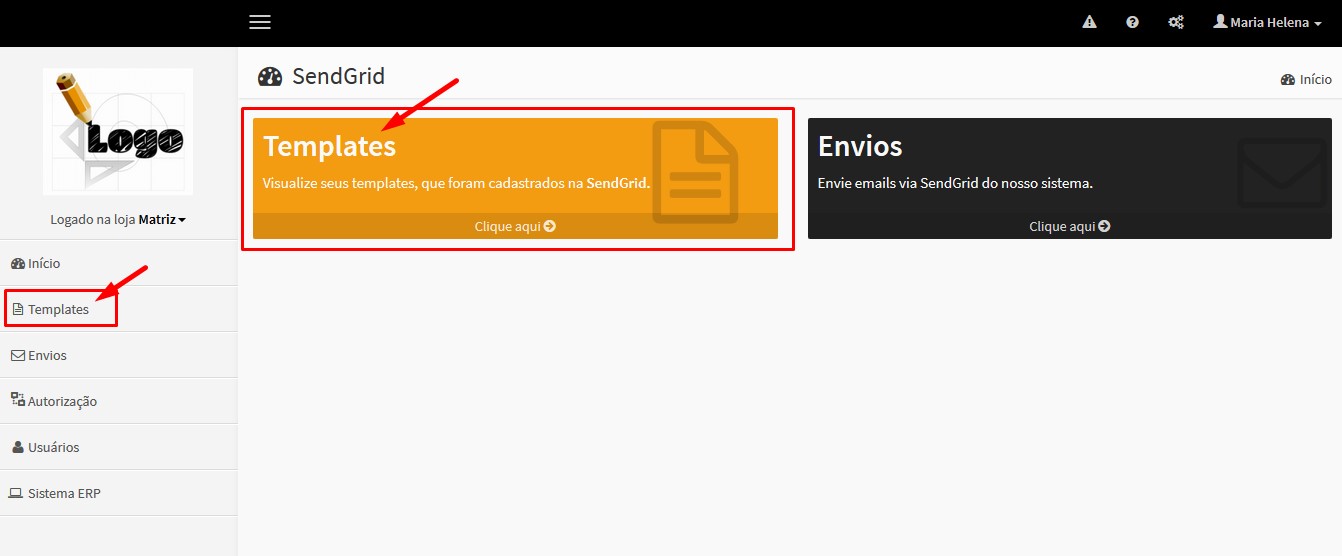
Observe que o template criado é exibido pelo sistema, com a opção para Visualizar.

Pronto! Agora sempre que realizar um envio de emails, o template estará disponível para que você possa selecioná-lo. Observe na imagem abaixo:
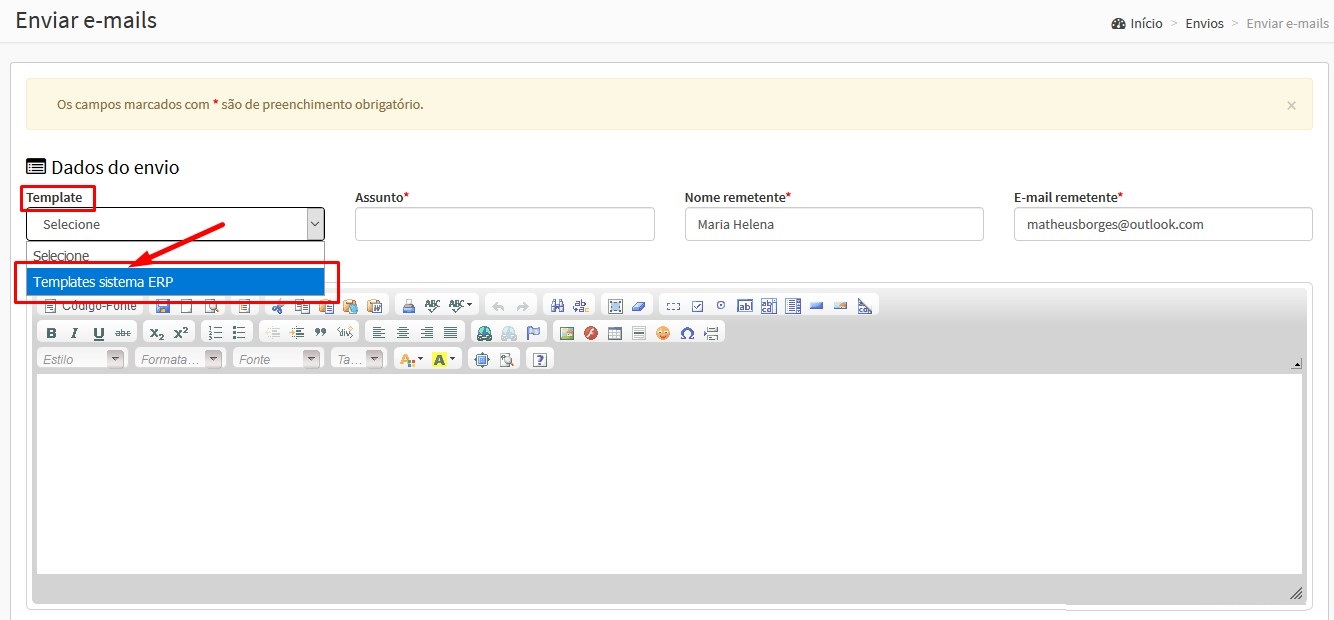

Comentários
0 comentário
Por favor, entre para comentar.